ダウンロードした場合 iOS 16.4 あなたのiPhoneに、このアップデートはボイスアイソレーションをもたらします。 フェイスタイム 機能、電話へ。 Apple は、Voice Isolation と Wide Spectrum を FaceTime 通話に導入しました。 iOS15 ただし、現時点では通話で使用できるのは音声分離のみです。

Voice Isolation を有効にすると、通話の邪魔になるバックグラウンド ノイズが消音されます。 そうすれば、仕事の電話や友人との待ち合わせの際に、犬の吠え声や家の外での工事に邪魔されることはありません。
Voice Isolation を有効にするには、通話中である必要があり、[設定]にこの機能はありません。 ただし、Voice Isolation をオンにすると、オフにするまで、以降のすべての通話でオンのままになります。
通話の音声分離を有効または無効にする方法は次のとおりです。
音声分離を有効にする方法
1. 電話を開始または応答します。
2. 画面の右上隅から下にスワイプして、 コントロールセンター.
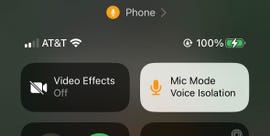
マイク モードは、通話中にコントロール センターで見つけることができます。
ザック・マコーリフ/CNET
3. タップ マイクモード 画面の右上隅付近。
4. タップ ボイスアイソレーション.
プロのヒント: 他の人との通話中にこの機能をオンにする代わりに、上記の手順に従って自分自身に電話をかけ、ボイス アイソレーションを有効にすることができます。
Voice Isolation を無効にするには、上記と同じ手順に従って をタップします。 標準 マイクモードで。 これにより、マイクがデフォルト設定に戻ります。
ワイドスペクトラムとは?
マイク モードでの音声分離と並んで、ワイド スペクトルがあります。 バックグラウンド サウンドをこもるボイス アイソレーションとは異なり、ワイド スペクトラムは、あなたの声に影響を与えることなくバックグラウンド サウンドを増幅します。

マイク モードのメッセージには、ワイド スペクトラムは通話では利用できないことが示されています。
ザック・マコーリフ/CNET
ワイド スペクトラムは、1 つの電話回線で複数の人が通話する場合に便利です。 そうすれば、電話を持っている人だけでなく、全員の声を聞くことができます。
現在、Wide Spectrum は、 FaceTime通話、電話ではありません。 ただし、通話中にアクセスした場合、この機能は引き続きマイク モードに存在するため、この機能は将来的に通話で使用できるようになる可能性があります。
詳細については、チェックしてください iOS 16.4 のその他の新機能、 FaceTime通話でボイスアイソレーションをオンにする方法 と iOS 16.5に何が来るか.

